MKV (Matroska) - это контейнерный формат с открытым исходным кодом. Самая большая особенность MKV - это способность поддерживать различные типы кодированных потоков видео, аудио и субтитров и даже включать RealMedia, а QuickTime можно назвать подрывом традиционного формата медиапакетов. Потоки, скорее всего, сжаты и созданы кодировщиком. Для воспроизведения этих потоков требуется кодек. Кодек - это аббревиатура от Coder / Decoder. Видеопоток, расположенный в файле MKV, был «закодирован» источником, и теперь он должен быть «декодирован» конечным пользователем, который хочет его воспроизвести. Он предназначен для использования в качестве универсального формата для хранения обычного мультимедийного контента, например фильмов или телешоу.

Хотели бы вы поместить видео MKV на iPhone и смотреть его где угодно и когда угодно? Поскольку Apple iPhone не может поддерживать видео MKV, и вы не будете наслаждаться ярким видео MKV на iPhone напрямую, у вас должен быть инструмент преобразования, чтобы сначала конвертировать видео MKV в iPhone. AnyMP4 Конвертер iPhone для Mac это профессиональное и простое в использовании программное обеспечение для преобразования Mac MKV в iPhone, которое поможет вам преобразовать MKV-видео в iPhone MPEG-видео на Mac. С этим универсальным программным обеспечением для преобразования вам не нужно беспокоиться об ограничении воспроизведения популярных видео на iPhone.
Здесь вы можете бесплатно скачать AnyMP4 iPhone Converter для Mac и установить его на свой Mac.
Безопасная загрузка
Безопасная загрузка
После установки AnyMP4 iPhone Converter для Mac вы можете запустить программу и открыть основной интерфейс. Нажмите кнопку «Добавить видео», чтобы выбрать видео MKV и добавить его в программу. Вы можете нажать кнопку «Добавить видео» и выбрать опцию «Добавить папку», чтобы добавить несколько видео MKV в программу.
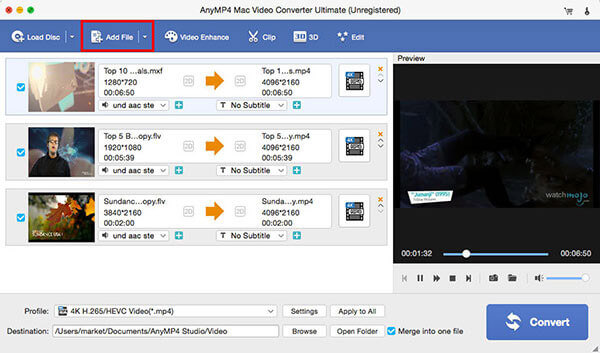
Нажмите кнопку «Профиль», чтобы открыть список «Профиль», и вы можете выбрать «iPhone H.264 Video (* .mp4)» в качестве выходного формата. И нажмите кнопку «Настройки», чтобы открыть окно «Настройки» и начать определять настройки видео и настройки звука, такие как разрешение видео, битрейт, кодер, частота кадров, соотношение сторон, а также аудиокодер, каналы, битрейт и частота дискретизации.

Если вы хотите настроить видеокадр, вы можете нажать кнопку «Редактировать», чтобы открыть окно «Редактировать», а затем нажать кнопку «Обрезать», чтобы войти в столбец «Обрезать», здесь вы можете обрезать видеокадр, перетаскивая желтый регион на видео. И вы можете настроить соотношение сторон видео и режим масштабирования.
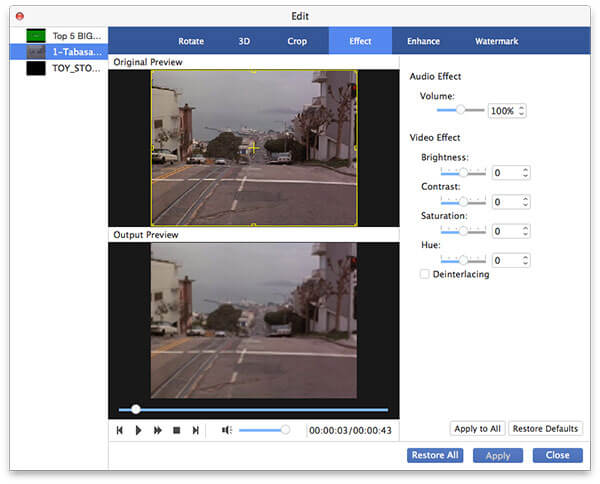
Наконец, вы можете начать конвертировать MKV в iPhone MPEG4, нажав кнопку «Конвертировать».